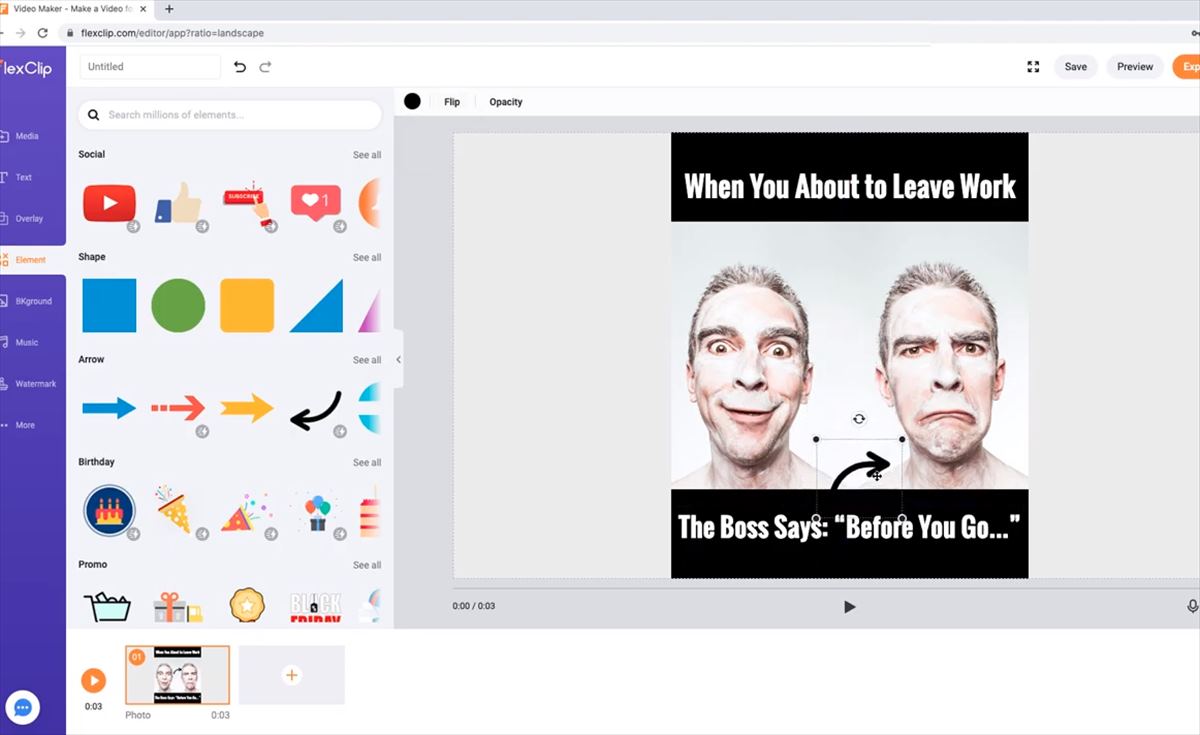I meme anni fa hanno conquistato Internet. Allo stesso modo in cui emoticon ed emoji in generale riescono ad esprimere molto in poco spazio, i meme sono entrati a far parte della cultura popolare digitale, mostrando in immagini e animazioni un’idea, parodia o critica di una notizia che circola sulle reti.
Milioni di persone in tutto il mondo scelgono la “modalità meme” per commentare qualcosa, per ridere di una situazione o semplicemente per strappare un sorriso.
Oggi ti dirò passo passo come creare un meme animato, e questa volta utilizzeremo la piattaforma flexclip.com.
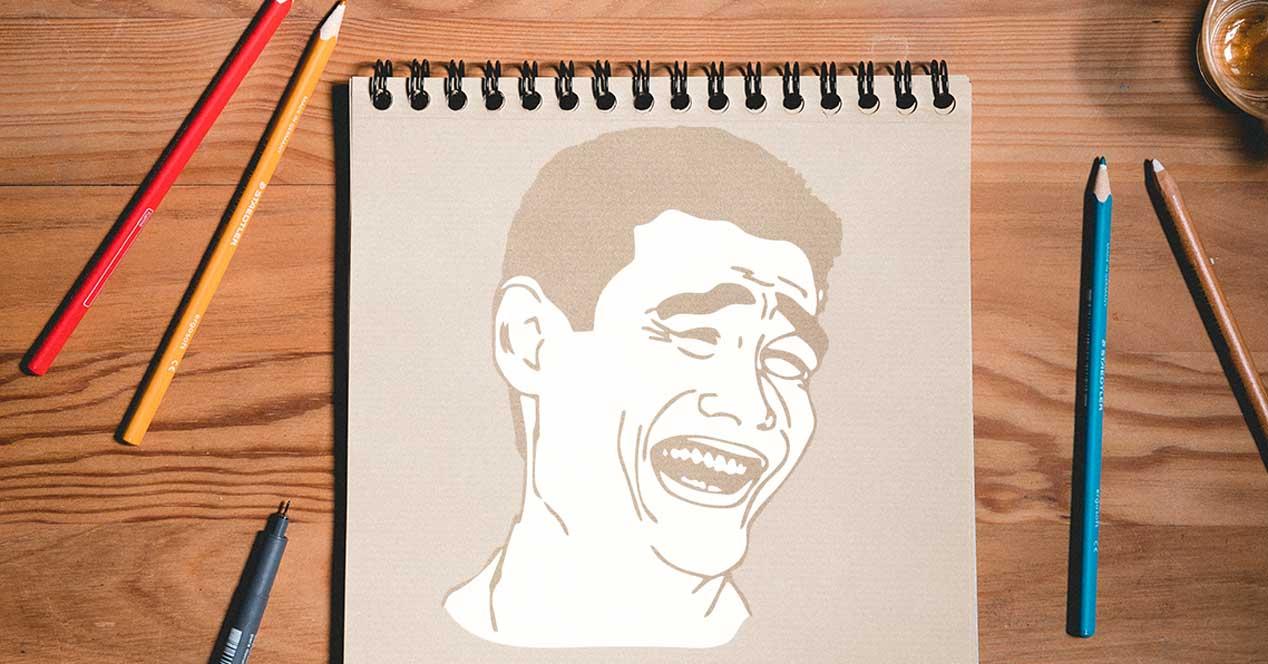
Scegliamo il formato del meme
In questo caso sarà 4:5. Per fare ciò, andremo all’opzione Altro, in basso, per selezionare come sarà il nostro meme. Come puoi vedere nello screenshot, ci sono opzioni per tutti i dispositivi e facendo clic su ciascun formato ci viene detto per quale piattaforma è ideale. Il 4:5, come puoi vedere, è l’ideale per Facebook e Instagram.
Cerchiamo una foto o la carichiamo dal nostro computer
Il protagonista del meme è la foto. Possiamo cercare le foto divertenti nel motore di ricerca integrato, con la parola Divertente, ad esempio, e selezionare quella che verrà utilizzata nel meme a cui abbiamo pensato. Possiamo anche andare nella sezione centrale (aggiungere file multimediali / file locali) e caricare la nostra foto o una che abbiamo scaricato da Internet (a proposito, attenzione al copyright).
Regoliamo la fotografia
Per farlo sembrare completo, fai clic su Zoom / adatta. Questo creerà un margine in alto e in basso, nel caso in cui la foto non abbia esattamente le stesse proporzioni dello sfondo. Facciamo anche clic su Animazione per dare alla foto un effetto zoom, quindi sarà più attraente.
Scegliamo i colori
Il colore del documento sarà il colore dello sfondo. La maggior parte dei mesi ha uno sfondo nero, ma può essere personalizzato senza problemi.
Mettiamo il testo
Il momento chiave è il testo. Abbiamo scelto il carattere e il colore e lo abbiamo duplicato per occupare sia la parte superiore che quella inferiore.
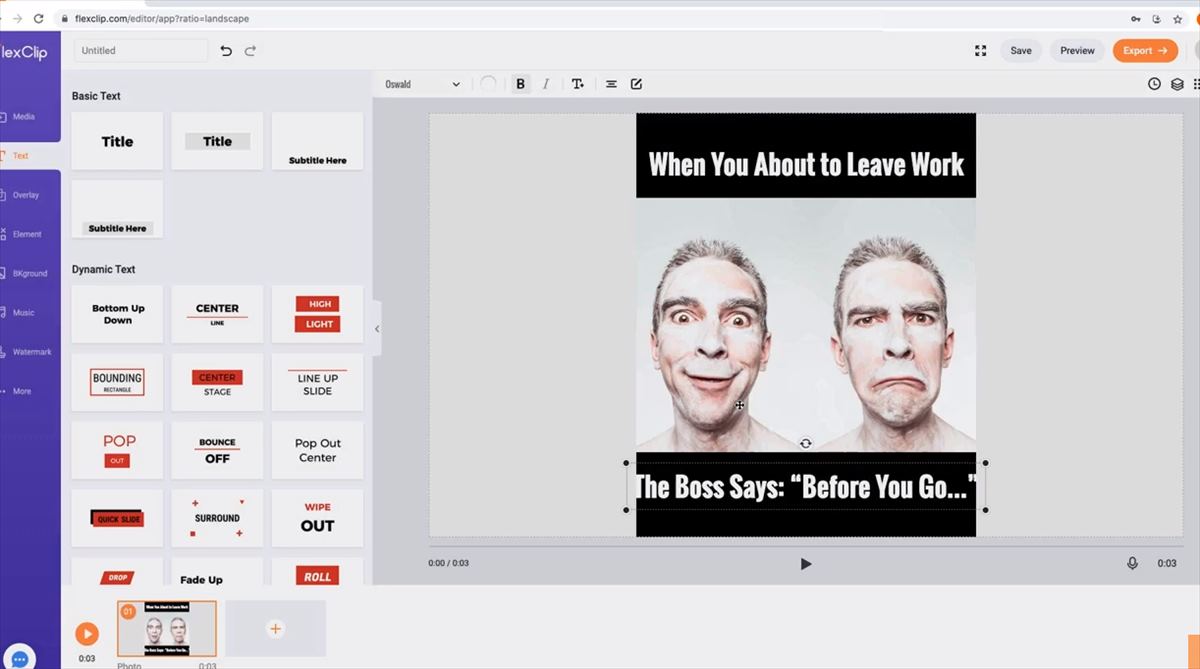
Includiamo elementi
Possiamo inserire frecce, cerchi e icone di vario tipo. Il motore di ricerca degli elementi ha migliaia di illustrazioni che possiamo aggiungere per evidenziare alcune aree del nostro meme. Nel caso dell’esempio ho messo una freccia con animazione, che punta alla faccia destra.
Esportiamo video
Il lavoro è terminato, quindi non ci resta che esportare il video con la risoluzione che vogliamo. Il piano di pagamento permette di esportare in alta risoluzione, anche se per un meme è sufficiente farlo in 480p, visto che solitamente è distribuito da messaggistica e social network che non richiedono molto di più.
Come puoi vedere, non è difficile farlo. I passaggi sono simili a quelli che verrebbero eseguiti in qualsiasi altro editor di immagini online, sebbene con Flexclip sia particolarmente semplice per coloro che non hanno esperienza con l’argomento.
Marco Stella, è un Blogger Freelance, autore su Maidirelink.it, amante del web e di tutto ciò che lo circonda. Nella vita, è un fotografo ed in rete scrive soprattutto guide e tutorial sul mondo Pc windows, Smartphone, Giochi e curiosità dal web.